Recherche Avancée
La recherche avancée vous permet d'effectuer des requêtes précises et complexes sur plusieurs projets ou composants. Elle facilite la recherche d'éléments de code ou de problèmes spécifiques selon divers critères. Visual Expert offre la possibilité d'effectuer des recherches globales au sein de votre application (ou de plusieurs applications). L'outil effectue des recherches approfondies en prenant en compte le type, le conteneur et la hiérarchie des éléments. En raison de cette analyse détaillée, le chargement des résultats peut prendre un certain temps.
Étape 1 : Cliquez sur l'icône de recherche en haut à droite de VE Web.
![]()
Étape 2 : Pour optimiser la vitesse de recherche, saisissez la chaîne de code souhaitée dans le champ Code Source. Vous pouvez affiner davantage votre recherche en utilisant les options Expressions Régulières ou Respecter la Casse.
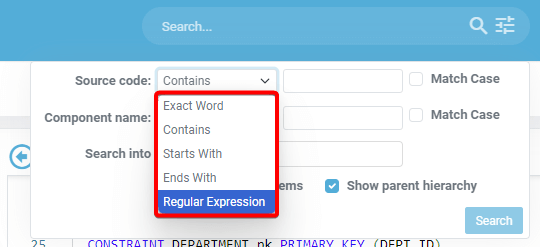
Le fait de renseigner le champ Nom du Composant contribue également à accélérer la recherche. Toutefois, comme VE utilise un algorithme sophistiqué pour croiser les informations entre le champ source et le champ composant, l'obtention des résultats peut nécessiter un certain délai.

La case "Rechercher Dans" vous permet de cibler votre recherche dans des zones spécifiques du projet. Cela inclut les éléments de base de données (tables, colonnes, vues, packages, procédures, déclencheurs, utilisateurs et fonctions) et les détails PowerBuilder (fenêtres, DataWindows, userobjects, menus, objets de fonction, applications, structures, fonctions, événements, commentaires), ainsi que les DLL.
Nous vous conseillons vivement de maintenir l'option "Afficher la Hiérarchie Parent" activée pour obtenir des résultats plus pertinents. Cette fonctionnalité apporte plusieurs avantages :
- Meilleure Compréhension du Contexte : Offre une vision claire de l'intégration des éléments ou composants spécifiques dans la structure globale, permettant aux développeurs de mieux appréhender les relations et les dépendances.
- Navigation Optimisée : Permet de repérer et d'accéder rapidement aux composants associés, ce qui représente un gain de temps considérable lors de l'exploration ou de la modification du code.
- Analyse d'Impact Approfondie : La visualisation des relations parent-enfant aide les développeurs à évaluer précisément l'impact potentiel des modifications, limitant ainsi les risques d'effets secondaires indésirables.
- Dépannage Facilité : Permet d'identifier rapidement l'origine des problèmes en suivant la structure hiérarchique, simplifiant ainsi le processus de débogage.

Étape 3 : Les résultats seront présentés dans le format suivant :
- A - Vue d'ensemble des éléments trouvés dans l'ensemble du projet Visual Expert
- B - Position des résultats dans le code, classés par numéro de ligne
- C - Nombre total d'occurrences dans le fichier en cours
- D - Numéros des lignes où apparaît l'élément recherché. Les lignes sont mises en surbrillance pour faciliter la lecture, et vous pouvez y accéder directement en cliquant dessus.

Recherche Rapide
La recherche rapide privilégie la simplicité et l'efficacité, vous permettant de trouver instantanément des éléments ou des références avec un minimum de saisie. Elle est particulièrement adaptée pour les recherches simples par mot-clé ou phrase. Ces deux modes de recherche, avancée et rapide, enrichissent considérablement l'expérience de navigation et d'analyse du code dans VE Web.
Étape 1 : Cliquez sur l'icône de recherche en haut à droite de VE Web.
![]()
Étape 2 : Les résultats sont présentés de la manière suivante :
- A - Liste exhaustive des éléments trouvés dans le projet Visual Expert
- B - Localisation précise des résultats dans le code, organisés par ligne
- C - Nombre total d'occurrences trouvées dans le fichier actuel
- D - Numéros des lignes contenant l'élément recherché. Les lignes sont mises en évidence pour faciliter la consultation, et vous pouvez y accéder d'un simple clic.

Lexique des Fonctionnalités
- Code Source : Permet de rechercher des extraits de code spécifiques ou des motifs particuliers dans la base de code.
- Nom du Composant : Désigne l'identifiant d'un élément spécifique du code, qu'il s'agisse d'une classe, d'une fonction ou d'un objet. La recherche par nom de composant facilite la localisation et l'analyse de parties précises du code source.
- Rechercher Dans : Définit le périmètre de recherche, que ce soit au niveau des fichiers, des dossiers ou des modules spécifiques.
- Inclure les Éléments Système : Cette option permet d'étendre la recherche aux éléments intégrés ou système (comme les bibliothèques standard ou les fonctions système) en plus du code personnalisé.
- Afficher la Hiérarchie Parent : Présente l'arborescence des composants ou conteneurs parents de l'élément recherché, offrant ainsi une vision claire de son positionnement dans l'architecture globale du code.
Autres fonctionnalités de l'interface Visual Expert
- Développer/Réduire les branches de l'arborescence
- Configurer la pagination de l'arborescence des résultats
- Exporter la vue du code source
